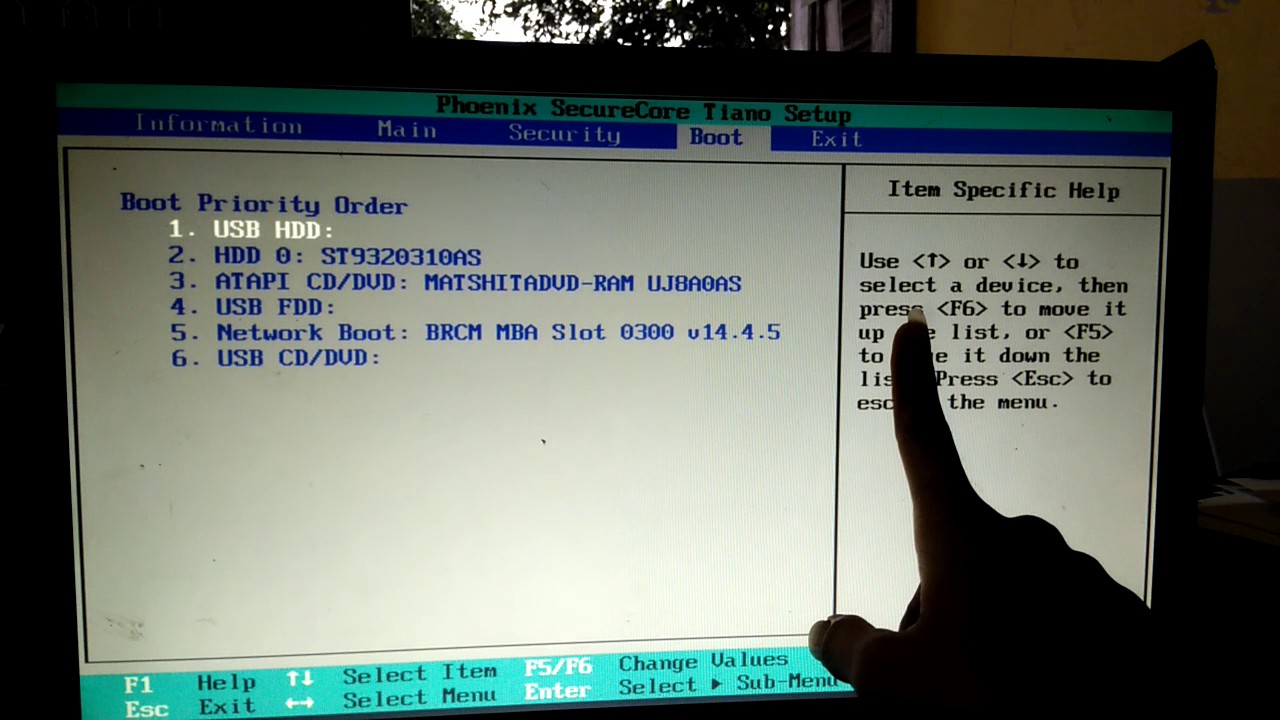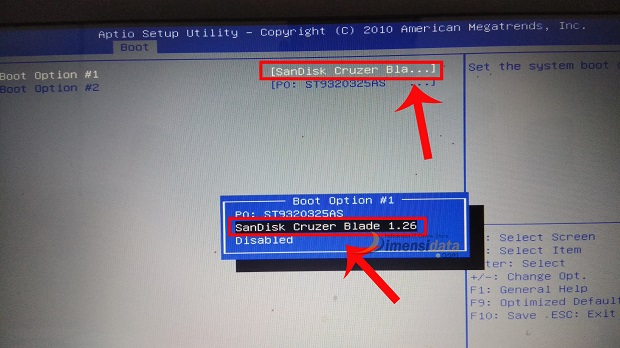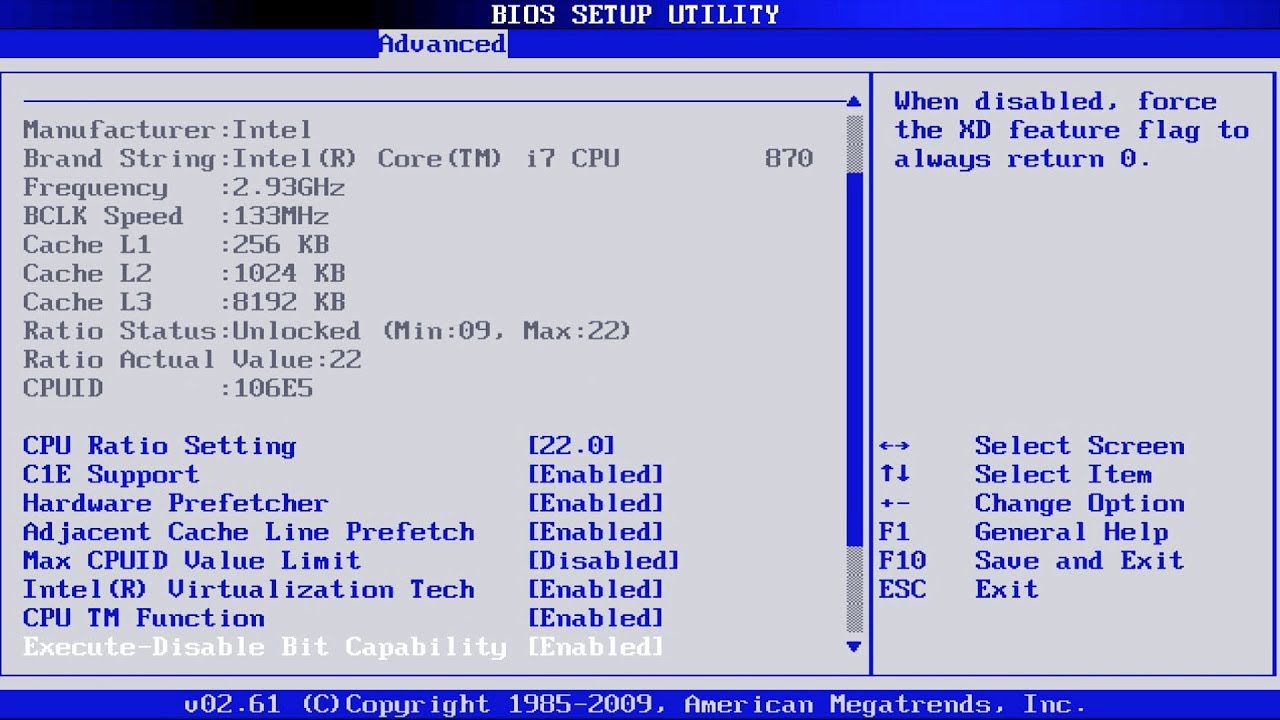Mungkin sebagian dari kita pernah mengalami situasi dimana kita perlu menginstall ulang sistem operasi (OS) pada laptop atau komputer kita, apakah itu karena produksi laptop yang belum terinstall OS atau OS yang sudah terinstall ternyata tidak sesuai dengan kebutuhan kita. Salah satu OS yang sering digunakan adalah Windows 7. Dalam artikel ini, saya akan membahas cara-cara untuk menginstall Windows 7 pada laptop Acer, cara setting BIOS agar bisa install windows menggunakan flashdisk, dan juga caranya untuk masuk BIOS pada Windows 10.
Cara Install Windows 7 pada Laptop Acer
Secara umum, penginstallan Windows 7 pada laptop Acer mirip dengan penginstallan pada laptop merek lainnya. Berikut adalah langkah-langkahnya:
- Pertama-tama, pastikan Anda telah memiliki DVD instalasi Windows 7 atau file ISO yang telah dibakar ke dalam flashdisk.
- Kemudian, nyalakan laptop Acer Anda dan masuk ke BIOS dengan menekan tombol tertentu saat laptop pertama kali dinyalakan. Tombol ini berbeda-beda tergantung pada tipe laptop. Pada laptop Acer, biasanya tombol yang perlu ditekan adalah F2.
- Selanjutnya, pada menu BIOS, pilih “Boot” dan atur urutan boot menjadi “DVD Drive” atau “USB CD/DVD ROM Drive” tergantung dari media instalasi Windows 7 yang Anda miliki.
- Setelah itu, tekan tombol F10 untuk menyimpan pengaturan BIOS dan keluar dari menu BIOS.
- Lalu, masukkan DVD instalasi Windows 7 atau flashdisk yang berisi file ISO Windows 7 ke dalam laptop Acer Anda.
- Nyalakan laptop kembali dan tekan tombol cekungan untuk booting pada DVD instalasi Windows 7 atau flashdisk.
- Ikuti langkah-langkah selanjutnya seperti memilih bahasa dan memilih partisi penyimpanan.
- Tunggu proses instalasi Windows 7 selesai dan ikuti petunjuk yang ada pada layar untuk menyelesaikan proses instalasi.
Cara Setting BIOS Agar Bisa Install Windows Menggunakan Flashdisk
Menginstall Windows menggunakan flashdisk tentu lebih praktis dibandingkan menggunakan DVD instalasi karena flashdisk umumnya lebih mudah dibawa dan lebih cepat dalam proses instalasi. Namun, terkadang kita perlu melakukan setting pada BIOS agar bisa menggunakan flashdisk sebagai media instalasi. Berikut adalah langkah-langkahnya:
- Pastikan flashdisk yang Anda gunakan telah terperedam dengan file instalasi Windows 7.
- Nyalakan komputer atau laptop Anda.
- Setelah itu, masuk ke BIOS dengan menekan tombol tertentu saat laptop pertama kali dinyalakan. Pada umumnya, untuk masuk ke BIOS, Anda perlu menekan tombol DEL atau F2.
- Selanjutnya, pada menu BIOS, pilih “Boot” dan atur urutan boot menjadi “USB Disk Drive”. Pastikan juga opsi “Boot from USB” diaktifkan.
- Lalu, tekan tombol F10 lalu simpan pengaturan BIOS dan keluar dari menu BIOS.
- Setelah itu, colokan flashdisk yang telah dilengkapi dengan file instalasi Windows 7 ke port USB di komputer atau laptop Anda.
- Nyalakan komputer atau laptop Anda lagi dan tunggu beberapa saat. Pada beberapa laptop, Anda juga dapat menekan tombol tertentu untuk booting ke flashdisk.
- Ikuti langkah-langkah selanjutnya pada layar untuk menyelesaikan proses instalasi.
Cara Masuk BIOS Windows 10
Masuk ke BIOS pada Windows 10 mudah dilakukan, asalkan Anda tahu caranya. Berikut adalah beberapa cara untuk masuk ke BIOS pada Windows 10:
- Tekan tombol “Windows + I” pada keyboard Anda untuk membuka “Settings”.
- Pilih “Update & Security”, kemudian pilih “Recovery” pada bar sisi kiri.
- Pilih “Restart now” dibawah “Advanced startup”.
- Pilih “Troubleshoot” pada “Choose an option” menu.
- Pilih “Advanced options” pada “Troubleshoot”.
- Pilih “UEFI Firmware Settings”.
- Kemudian, klik “Restart” untuk memulai masuk ke BIOS.
atau
- Tekan tombol “Shift + Restart” pada tombol “Start”.
- Pilih “Troubleshoot” pada “Choose an option” menu.
- Pilih “Advanced options” pada “Troubleshoot”.
- Pilih “UEFI Firmware Settings”.
- Kemudian, klik “Restart” untuk memulai masuk ke BIOS.
FAQ
1. Kenapa saya tidak dapat masuk ke BIOS?
Jika tombol yang Anda tekan untuk masuk ke BIOS tidak berfungsi, Anda dapat mencoba menekan tombol lain atau periksa manual pengguna laptop Anda. Jika masih tidak berhasil, cobalah untuk memperbarui BIOS ke versi terbaru.
2. Bagaimana cara memperbarui BIOS ke versi terbaru?
Anda bisa mendownload file update BIOS yang sesuai dengan tipe laptop Anda dari website resmi produsen laptop. Kemudian jalankan file tersebut dan ikuti instruksi yang diberikan. Sangat penting untuk tidak mematikan laptop dalam proses pembaruan BIOS, karena hal itu dapat menyebabkan kerusakan pada laptop Anda.
Video Tutorial
Berikut adalah video tutorial mengenai cara install Windows 7:
Sekarang Anda sudah tahu bagaimana cara menginstall Windows 7 pada laptop Acer, cara setting BIOS agar bisa install windows menggunakan flashdisk, dan juga caranya untuk masuk BIOS pada Windows 10. Semoga artikel ini bermanfaat untuk Anda. Jika ada pertanyaan atau saran, jangan ragu untuk meninggalkan komentar di bawah.